
Siri dans iOS prend désormais en charge les applications tierces, ce qui signifie que Siri peut interagir avec des applications telles que PayPal, Skype, Uber et d'autres qui ont choisi d'inclure la prise en charge de l'assistant virtuel Siri. En pratique, cela vous permet de demander à Siri de faire quelque chose comme "envoyer 10 $ à Bob en utilisant PayPal" ou "Apportez-moi un Uber à l'aéroport". Nous allons vous montrer comment activer la prise en charge tierce de Siri dans iOS pour iPhone et iPad.
La prise en charge de Siri par des tiers nécessite iOS 10 ou une version ultérieure et nécessite l'installation des applications tierces que vous souhaitez utiliser et qui prennent en charge Siri. En dehors de cela, vous devrez activer manuellement la prise en charge de Siri pour les applications tierces.
Comment activer la prise en charge de l'application tierce Siri dans iOS
- Ouvrez l'application "Paramètres" dans iOS
- Accédez à la section "Siri", puis choisissez "App Support"
- Basculez le commutateur sur la position ON à côté de chaque application pour laquelle vous souhaitez activer la prise en charge de Siri
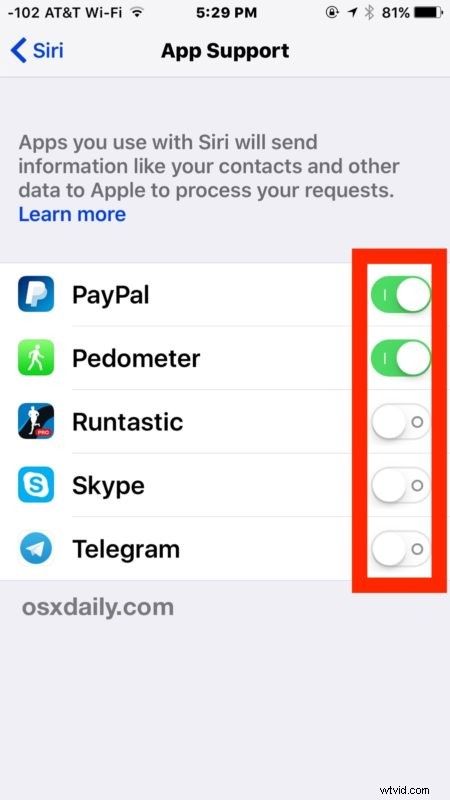
Une fois que Siri a été activé pour une application spécifique, vous pouvez alors demander à Siri d'effectuer les tâches appropriées avec cette application. Par exemple, "envoyer 20 $ à Bill avec PayPal" ou "appeler Bob avec Skype", effectuera cette action et redirigera l'utilisateur vers l'application en question. Alors que certaines commandes Siri tierces sont évidentes, d'autres doivent simplement être trouvées par exploration et essais et erreurs car elles ne sont pas répertoriées dans la vaste liste de commandes Siri disponible en interrogeant l'assistant.
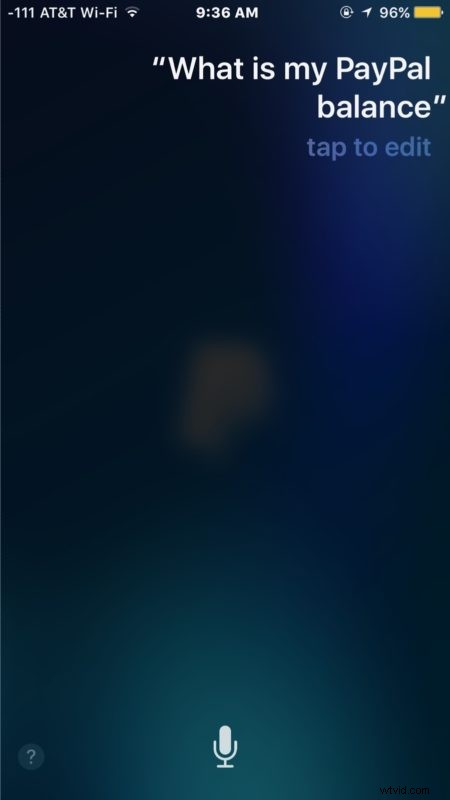
Il convient de noter que seules les applications les plus importantes à l'heure actuelle prennent en charge Siri, et il n'est pas inhabituel que vous ayez de nombreuses applications sur votre iPhone ou iPad, mais que vous n'en ayez qu'une petite poignée avec le support Siri. Au fil du temps, le nombre d'applications prenant en charge Siri augmentera probablement, mais pour l'instant, il s'agit d'un sous-ensemble relativement petit d'applications provenant généralement des plus grands acteurs.
Et oui, la prise en charge de l'application Siri tierce fonctionne également avec Hey Siri, en supposant que vous ayez configuré et activé le mode mains libres "Hey Siri".
